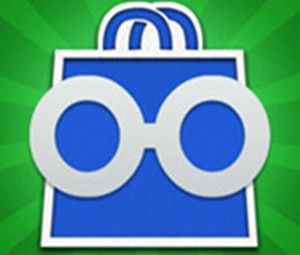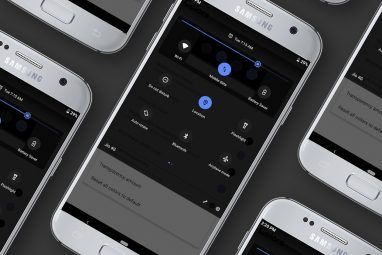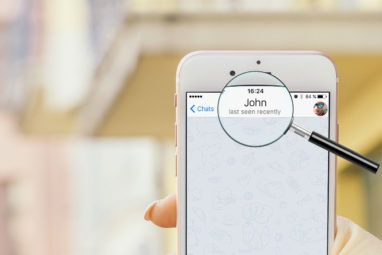自动厌倦了Android版Google Play音乐吗?打开“立即收听"页面?让我们解决这个问题。想要打开到其他部分或其他选项卡?完成。
Google Play音乐是适用于Android的最佳音乐播放器,但其默认设置可能有点烦人。随心听,它具有随机的播放列表,专辑和即时混音,并不总能确切知道您想听什么。您是否不想打开该应用程序并将其自动放置在所需位置?可能是“我的图书馆"的演出者标签,或者如果您订阅了“所有访问权限",则是“广播"页面。
但是请注意,此技巧确实需要扎根您的设备。如果您不知道这是什么意思,请确保在继续操作之前阅读我们方便的dandy Android Rooting Guide。
第一步:设置Xposed
第一步是安装Xposed框架。如果您已经使用Xposed,请继续并跳到下一部分;否则,请转至第二部分。
Xposed是一种很棒的自定义Android设备而无需刷新新ROM的方法。您将获得系统级定制,通常需要定制ROM才能实现。在安装之前,请确保您允许在设置中安装来自未知来源的应用,如下所示。
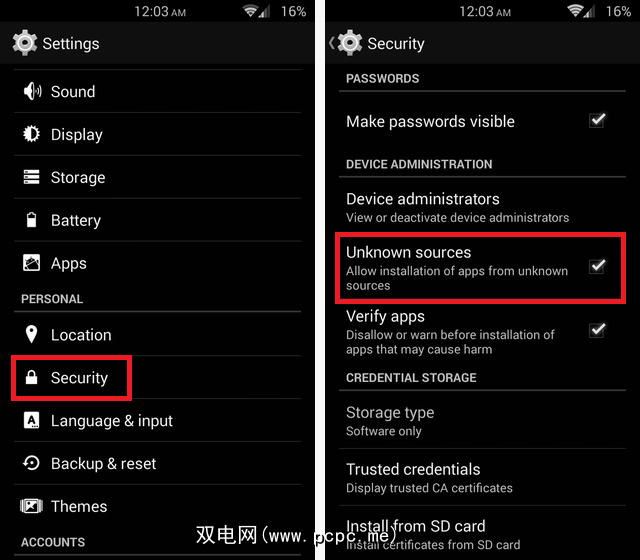
下一步是下载Xposed。最简单的方法是从您的Android设备访问Xposed网站并下载apk文件。完成后,从通知栏上点击它,或从文件管理器中的downloads文件夹中将其打开,然后进行安装。
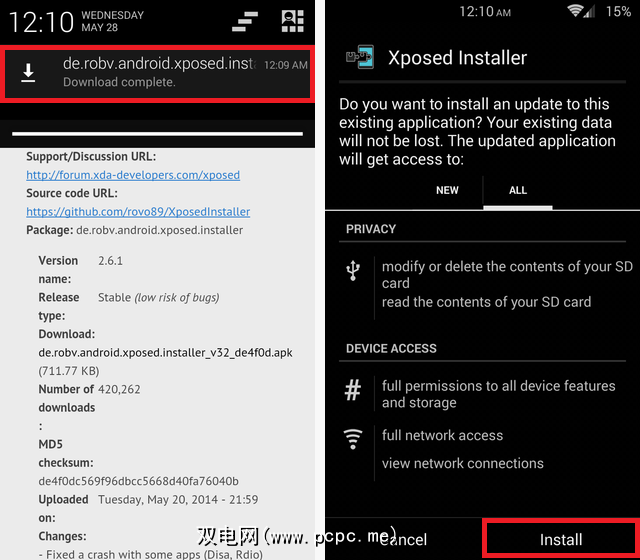
所有设置完成后,就该安装将要安装的模块了。处理Play音乐中的自定义设置。 Xposed本身不会执行任何操作;
第二步:安装Google Play音乐稍后收听
此Xposed模块称为Google Play音乐稍后收听,定制Play音乐体验的关键。打开Xposed应用程序,点击“下载",然后搜索Google Play音乐。
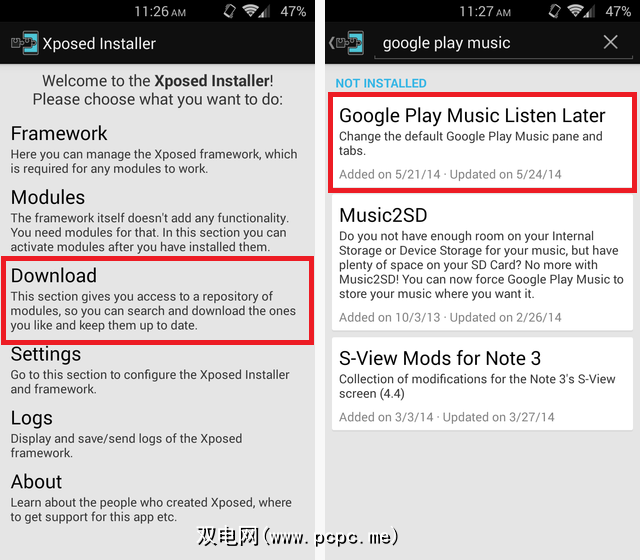
点击此模块将带您进入描述。向左滑动即可移至“版本"标签。下载最新版本,本文撰写时为1.1版。
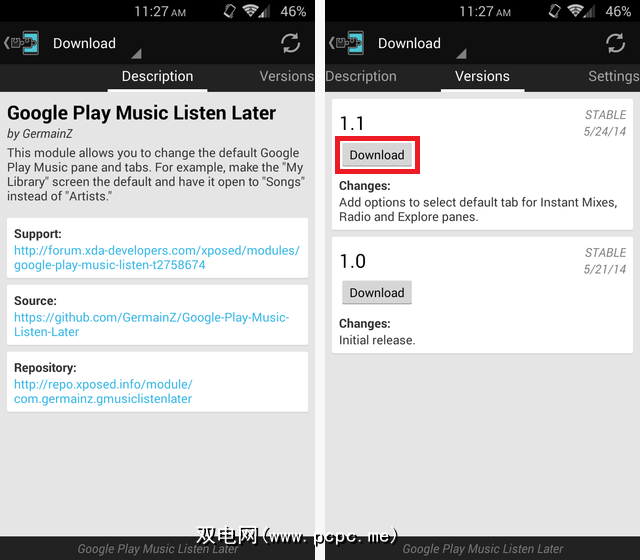
一旦下载,则需要接受安装。然后,您会收到一条通知,该通知将允许您激活模块并重新启动。
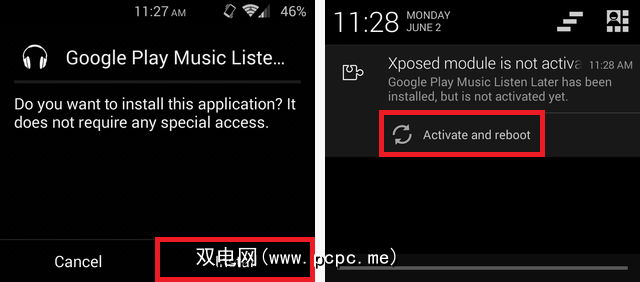
如果未收到通知或不小心将其关闭,则可以通过Xposed应用手动激活模块。 。只需转到“模块"部分,然后选中“ Google Play音乐稍后收听"旁边的框即可。记住之后请重新启动以使更改生效。
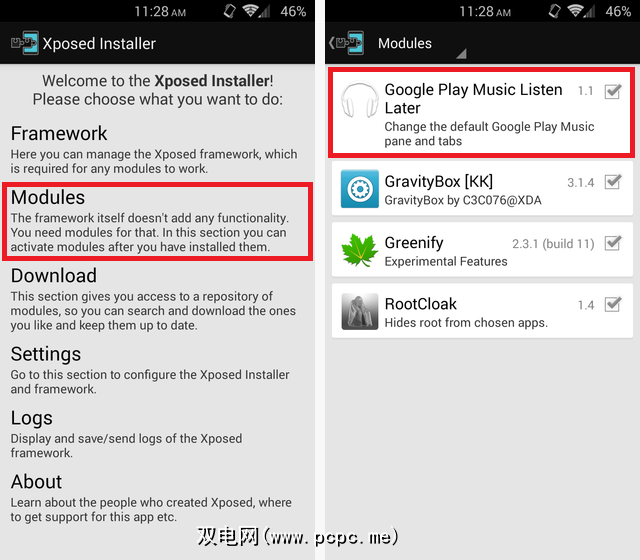
重新启动后,您可以在应用程序抽屉中找到Google Play音乐稍后收听应用程序。
第三步:调整设置
好吧,是时候进行真正的定制了。在“稍后收听"应用中,选择“默认窗格"以选择打开“播放音乐"后立即看到的内容。默认为我的书架,但您还获得了其他几个选项。
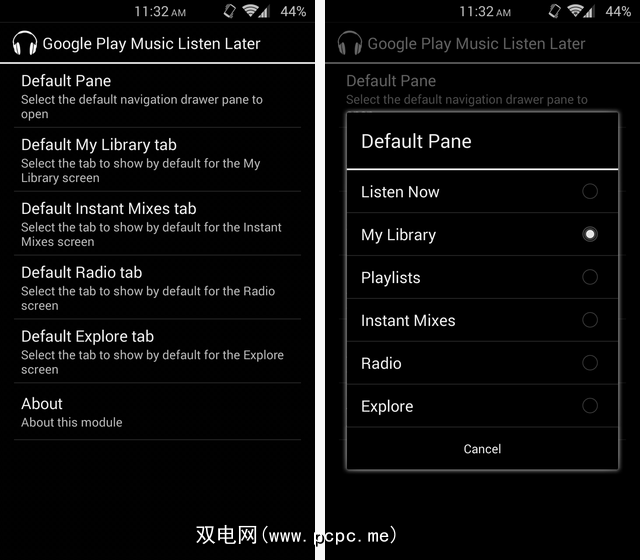
其中两个选项可打开``收音机''或``浏览''选项卡,但这是相对于All Access而言相对较新的功能订阅者,因此,如果您在未订阅“全部访问权限"的情况下对其进行检查,则会导致某些奇怪的行为。请参阅下面的错误消息。
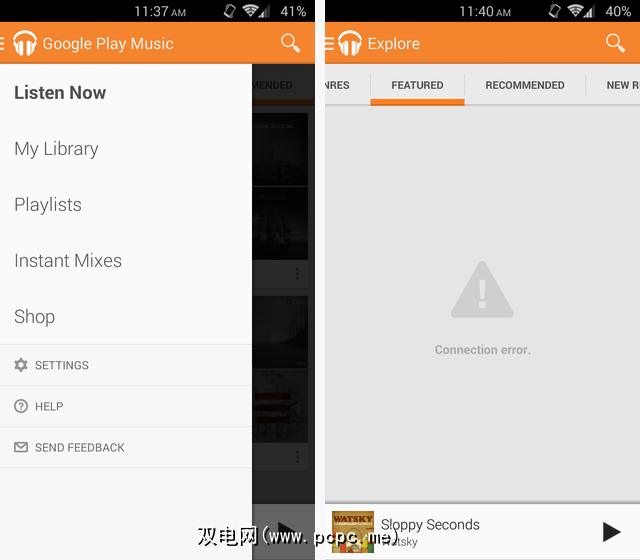
其他选项允许您选择不同页面默认使用的选项卡。因此,如果您将其设置为从一开始就打开播放列表,但偶尔会去艺术家的图书馆浏览,则可以选择该选项。它具有所有页面的默认选项卡选项,甚至包括“即时混音",“广播"和“探索"页面。

一旦您设置了所有选项,就不必再访问该应用程序了。 。只要您在Xposed中使模块保持激活状态,就一切就绪。
享受您的自定义播放音乐
现在,每次您打开Google Play音乐时,所需的页面都会快到了。仅相差几秒钟,但对于经常使用的用户而言,这是一笔不小的数目。在下面,您可以看到我的自定义“我的音乐库"视图和默认的“立即听"视图之间的区别。

如果您喜欢此小调整,请务必查看如何将所有音乐从Play音乐下载到您的Android设备。
我们错过了Google Play音乐的其他自定义设置或提示吗?在评论中让我们知道。
标签: Android Rooting Google音乐 Xposed Framework